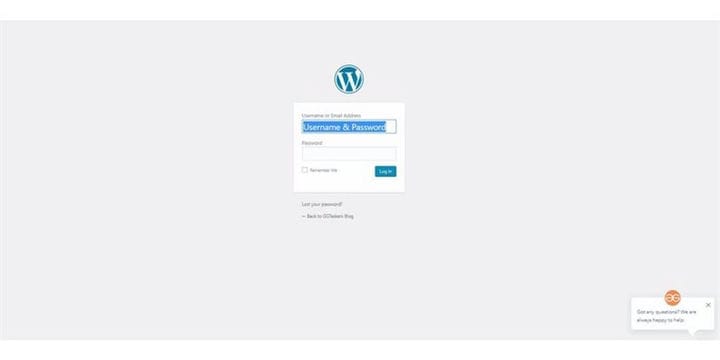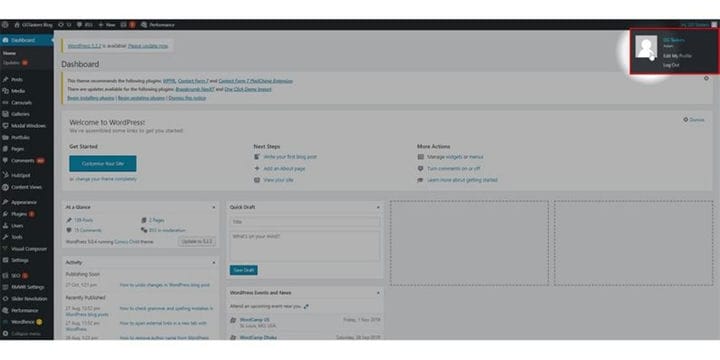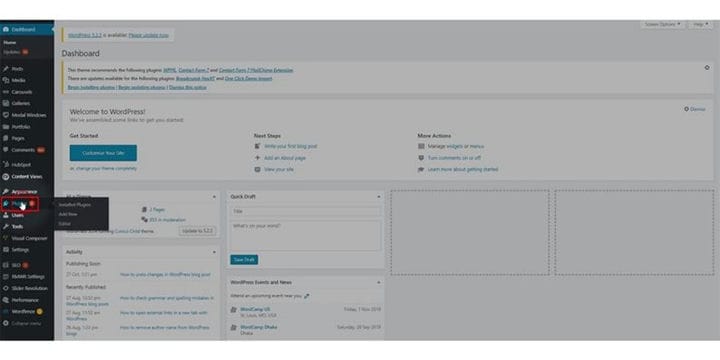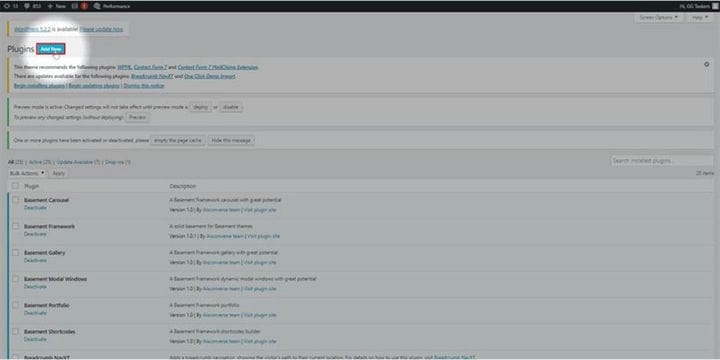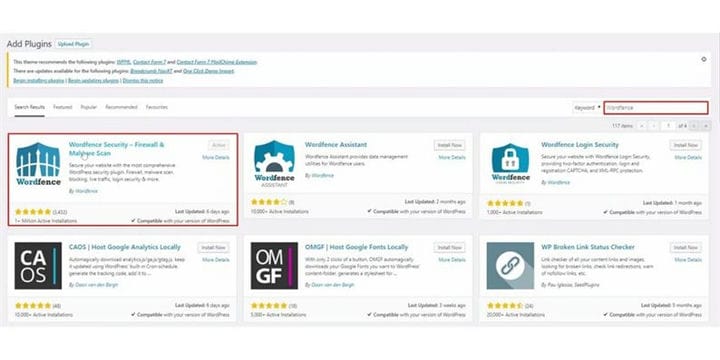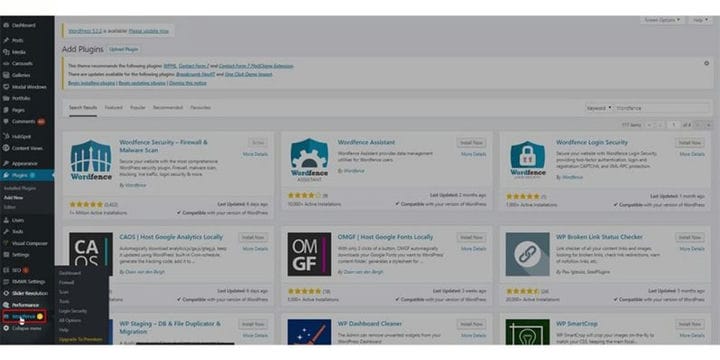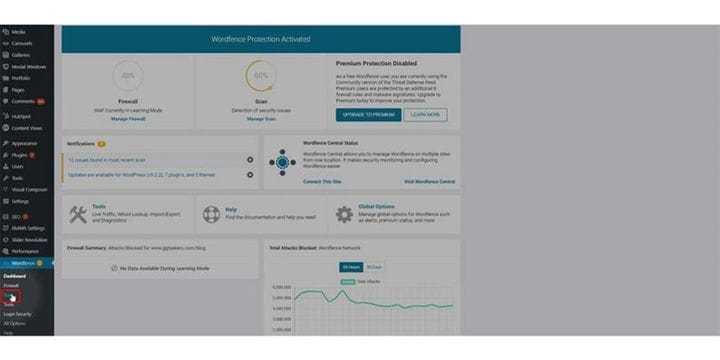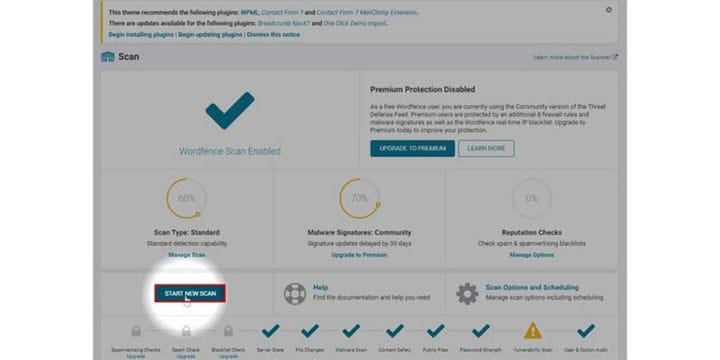Comment analyser votre site Web WordPress pour la sécurité
Si vous avez un site Web, je parie que l’une de vos plus grandes préoccupations est la sécurité. Si vous avez un site en ligne, la probabilité d’être piraté ou affecté par des logiciels malveillants est probablement de 100 %. Vous devez donc toujours vous assurer que votre site Web est correctement entretenu avec une analyse de sécurité temporelle. Sur ce blog, je vais vous montrer comment vous pouvez analyser votre site Web WordPress pour la sécurité.
Étape 1 : Pour analyser d’abord votre site Web WordPress, vous devez vous connecter à votre compte WordPress. Pour ce faire, vous devez accéder au backend de votre site Web. Pour ce faire, vous devez ajouter /wp-admin après l’URL de votre site Web. L’URL vous mènera au backend du site Web. Wp-admin est un login universel pour le site WordPress.
Étape 2 : Vous devez maintenant vous connecter en tant qu’administrateur. Il existe différents rôles d’utilisateur que vous pouvez attribuer à l’utilisateur et à un identifiant d’administrateur. Assurez-vous donc de vous connecter avec votre identifiant et votre mot de passe administrateur ou tout utilisateur ayant un rôle administratif.
Étape 3 : Après vous être connecté, vous serez toujours redirigé vers votre tableau de bord. Sur le tableau de bord, vous trouverez différents onglets comme la maison, les mises à jour, les publications, etc. Comme nous essayons d’analyser le site Web, nous devons installer un plugin de sécurité. Je suggérerai la sécurité Wordfence car c’est l’un des plugins de sécurité de site Web les plus populaires. Pour ce faire, vous devez cliquer sur l’onglet plugin.
Étape 4: Dans l’onglet plugin, vous trouverez une option appelée Ajouter un nouveau. Si vous n’avez pas installé le plugin, voici comment vous installez le plugin. Cliquez sur Ajouter nouveau.
Étape 5 : Vous devez rechercher le plugin en tapant wordfence dans l’option de recherche. Une fois que le plugin apparaît sur votre écran, vous devez installer et activer le plugin. Ce processus est assez simple, mais vous rencontrez toujours des problèmes, assurez-vous de lire Comment installer un plugin WordPress.
Étape 6 : Après avoir installé le plugin, vous trouverez un nouvel onglet sur votre tableau de bord, qui s’appelle Wordfence. Pour numériser votre site Web, cliquez sur l’onglet Wordfence.
Étape 7 : L’onglet vers lequel vous serez redirigé est le tableau de bord du plugin de sécurité Wordfence à partir duquel vous pouvez voir toutes les statistiques en un coup d’œil. Vous trouverez un sous-onglet appelé scan. Pour commencer à numériser votre site Web, cliquez sur l’onglet de numérisation.
Étape 8 : L’onglet d’analyse vous montrera les résultats de vos dernières analyses. Pour démarrer une nouvelle analyse, vous devez cliquer sur le bouton Démarrer une nouvelle analyse. L’analyse prend généralement 3 à 5 minutes selon la taille de votre site Web. Les problèmes seront répertoriés dans la partie centrale inférieure de votre écran.
L’analyse du site Web éliminera toutes les irrégularités de votre site Web. Assurez-vous donc de résoudre les problèmes dès que possible, et pour un problème de sécurité avancé, vous pouvez toujours nous contacter.